写真アプリで写真やビデオがなくなった場合
「最近削除した項目」アルバム、「非表示」アルバム、共有ライブラリ、iCloud 写真などに入っていないか確認しましょう。
「最近削除した項目」アルバムを確認する
写真やビデオを間違えて削除してしまった場合は、「最近削除した項目」フォルダに入っています。「最近削除した項目」アルバムの中身は 30 日間保管されます。30 日が経過した後は完全に削除されるので、取り戻せなくなります。
iPhone または iPad の場合
iOS 16、iPadOS 16.1 以降では、「写真」>「アルバム」の順に選択し、「その他」セクションの「最近削除した項目」をタップします。
Face ID または Touch ID で「最近削除した項目」アルバムのロックを解除します。
写真やビデオをタップしてから「復元」をタップします。複数の写真を復元するには、「選択」をタップしてから写真やビデオを選択し、「復元」をタップします。
写真やビデオを復元することを確定します。
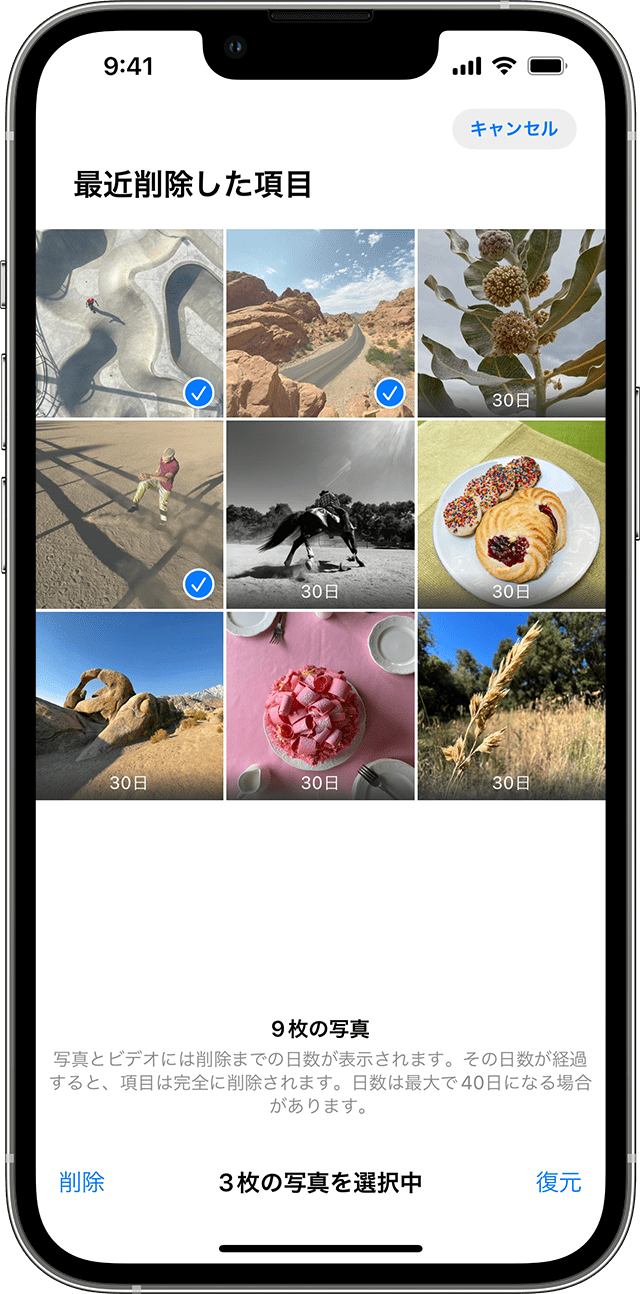
Mac の場合
macOS Ventura 以降では、写真アプリを開き、サイドバーで「最近削除した項目」を選択します。
Touch ID またはログインパスワードを使って「最近削除した項目」アルバムのロックを解除します。
写真またはビデオをクリックします。
「復元」をクリックします。
写真を再表示する
写真やビデオを非表示にすると、「非表示」アルバムにしか表示されなくなるので、なくなったように見える場合がありますが、いつでも好きなときに写真やビデオを元通りに表示することができます。iOS 14 以降では、「非表示」アルバムそのものを非表示にすることができるようになったため、写真アプリのどこにも表示されなくなります。写真やビデオが見当たらない場合は、「非表示」アルバムを有効にして、確認できるようにしてください。
iCloud 写真をお使いの場合、1 台のデバイスで非表示にした写真は、ほかのデバイスでも非表示になります。
iPhone または iPad の場合
写真アプリで「アルバム」タブを表示します。
「その他」の「非表示」をタップします。
iOS 16、iPadOS 16.1 以降では、Face ID や Touch ID で「非表示」アルバムのロックを解除します。
再表示したい写真やビデオを選択します。
詳細ボタンをタップし、「非表示を解除」をタップします。
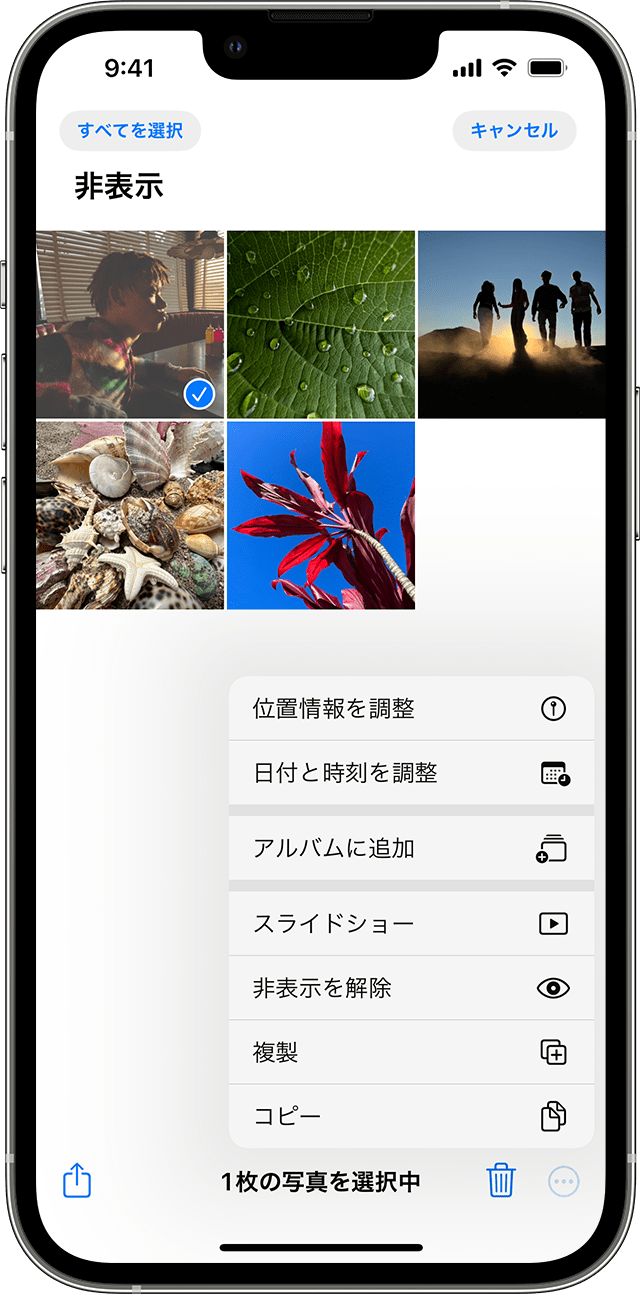
Mac の場合
写真アプリを開いて、メニューバーの「表示」をクリックし、「非表示アルバムを表示」を選択します。
サイドバーで「非表示」を選択します。
macOS Ventura 以降では、Touch ID またはログインパスワードを使って「非表示」アルバムのロックを解除します。
再表示したい写真やビデオを選択します。
「control」キーを押しながら写真をクリックして、「写真の非表示を解除」を選択します。メニューバーから「イメージ」>「写真の非表示を解除」の順に選択するか、「command + L」キーを押す方法もあります。
iCloud 写真が有効になっていることを確認する
iCloud 写真は写真やビデオをすべて安全に iCloud に保管してくれるので、どのデバイスからでも写真やビデオを見ることができます。iCloud 写真を有効にして iPhone で写真を撮り、後から iCloud 写真を無効にした場合、デバイス本体では見当たらない写真がまだ iCloud 写真で見つかる可能性があります。
iPhone または iPad の場合
「設定」>「[ユーザ名]」の順に選択し、「iCloud」をタップします。
「写真」をタップします。
「iCloud 写真」をオンにします。
Mac の場合
写真アプリを開き、メニューバーから「写真」>「設定」(または「環境設定」) の順に選択します。
「iCloud」タブをクリックします。
「iCloud 写真」を選択します。
iCloud 写真を有効にした後で、Wi-Fi に接続してしばらく待ってから、写真をもう一度探してください。
iCloud 共有写真ライブラリにないか調べる
iOS 16.1、iPadOS 16.1 以降では、iCloud 共有写真ライブラリを自分で作成するか、誘ってもらって参加して、最大 5 人と共有できます。一部の写真は、特定のライブラリビューにしか表示されない場合があります。
iPhone や iPad で個人用ライブラリと共有ライブラリを切り替える
写真アプリを開きます。
「アルバム」タブまたは「ライブラリ」タブの上部で、右隅にある詳細ボタンをタップします。
「個人用ライブラリ」「共有ライブラリ」または「両方のライブラリ」を選択します。
ライブラリを両方表示している場合と共有ライブラリを表示している場合は、共有ライブラリに入っている写真にが表示されます。個人用ライブラリに入っている写真にはが表示されます。
iPhone または iPad で個人用ライブラリと共有ライブラリを切り替える方法
同じ Apple ID でサインインする
すべてのデバイスに最新の写真とビデオが反映されるようにするには、すべてのデバイスで同じ Apple ID を使って iCloud にサインインしてください。
デバイスでどの Apple ID が使われているかは、「設定」で確認できます。名前とメールアドレスが表示されます。メールアドレスが Apple ID です。
関連情報
写真やビデオをアルバムにまとめて整理している場合、その写真やビデオを写真アプリから削除すると、アルバムも含め、すべての場所から削除されます。30 日以内なら「最近削除した項目」アルバムから写真を復元できます。
写真がデバイスに同期されない場合の対処法については、こちらの記事を参照してください。